Ako pridať zdroje do pulzných správ pre systémy iOS a Android

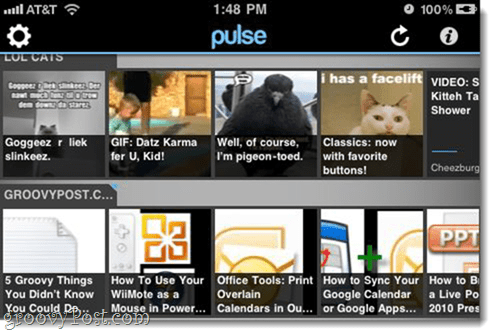
A to je ešte lepšie na iPade.
Dve najväčšie veci, ktoré držia Pulse späť vminulosť bola (1) skutočnosť, že to nebolo zadarmo a (2) neuspokojivý zoznam predvolených zdrojov. Vďaka obrovskej injekcii rizikového kapitálu bolo prvé číslo vyjasnené - Pulz je teraz bezplatný, hoci sa reklamy očakávajú v budúcnosti. Druhá nevýhoda sa dá ľahko napraviť pridaním zdrojov do Pulse. Tu je postup:
Krok jedna
odpálenie pulz, Na hlavnej obrazovke zdrojov si všimnete a Ikona ozubeného kolieska v ľavom hornom rohu. dotyková na Ikona ozubeného kolieska.
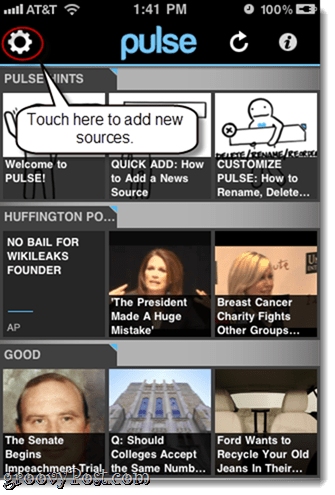
Krok dva
dotyková na Znamienko plus v pravom hornom rohu. Keď ste tu na obrazovke Správa zdrojov, môžete zdroje odstrániť aj pomocou dojemný na bez ikona.
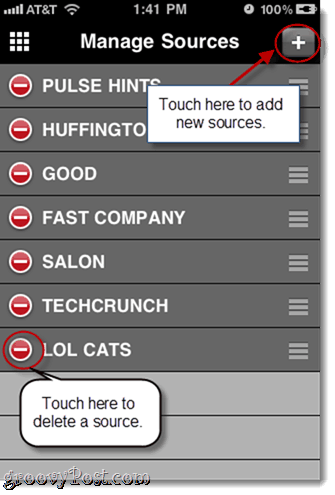
Krok tri
Môžete pridať odporúčané zdroje a prehliadať kategórie podľa dojemný príslušné záložky pozdĺž spodnej časti. Ak však máte konkrétny informačný kanál, najlepším spôsobom, ako ho pridať, je poklepaním Vyhľadávanie.
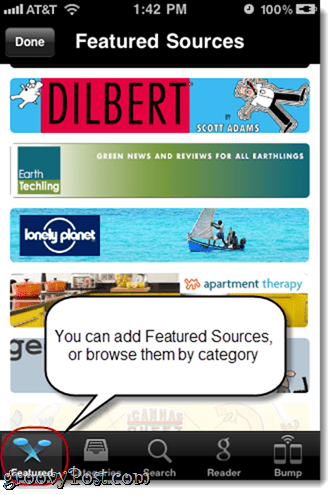
Krok štyri
typ kľúčové slovo do vyhľadávacieho panela na vyhľadanie informačných kanálov. Ak napríklad chcete do Pulse pridať web groovyPost.com, musíte namiesto adresy URL informačného kanála napísať reťazec groovypost. Toto je veľké pohodlie, najmä pre mobilné zariadenia, kde je kopírovanie a vkladanie dlhých adries URL stále trochu náročné.
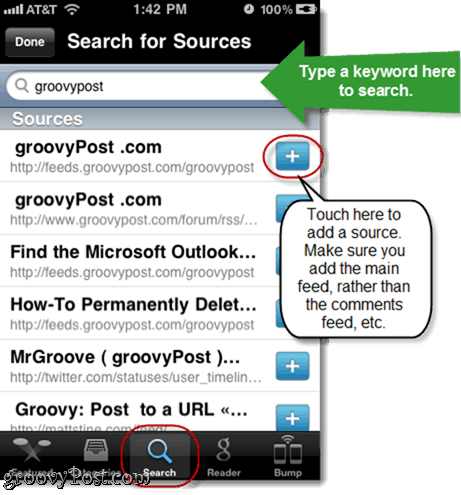
Pridajte zdroje používateľom dojemný na znamienko + napravo od nej. Dajte pozor, aby ste omylom nepridali zdroj komentárov ani nič iné ako hlavný informačný kanál. Zvyčajne môžete zistiť, ktorá je to tak, že sa pozriete na webovú adresu, ktorá je sivým písmom pod názvom informačného kanála.
Krok 5
Kanály môžete importovať aj z účtu Google Reader. dotyková na čitateľ kliknite na spodnú časť stránky a zadajte svoje poverenia Google.
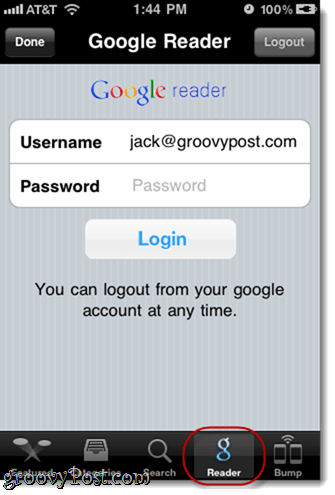
Po prihlásení sa zobrazia všetky vaše informačné kanály. Tau na znamienko + pridať ich do Pulse.
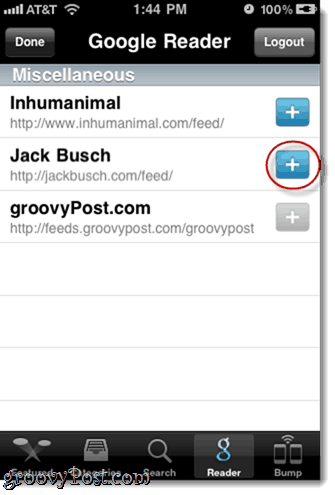
Môžete tiež použiť Bump rozhranie na výmenu zdrojov s blízkym používateľom iPhonu, čo je o niečo pohodlnejšie, ako sa len opýtať na meno svojich obľúbených kanálov a potom ich dierovať do seba.
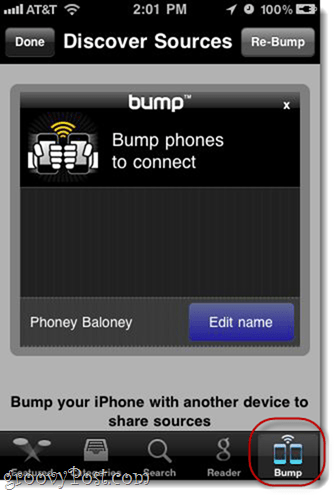
Po návrate na hlavnú obrazovku sa vaše nové zdroje zobrazia v dolnej časti zoznamu. Posúvaním doľava a doprava môžete listovať v príspevkoch.
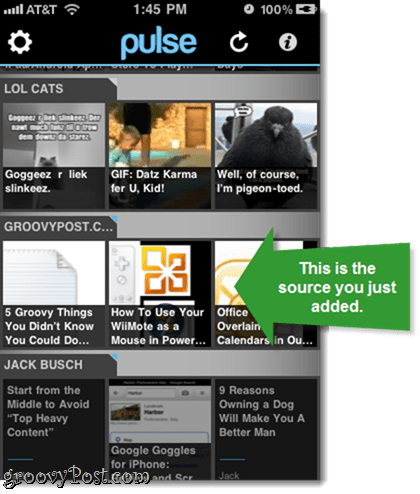
A to je všetko. Osobne som nadšený, že sa vďaka Pulse vrátim do RSS. A pokiaľ sa tieto nespracované reklamy začlenia nepríjemným spôsobom, môžeme vidieť kanály RSS v móde, najmä pre tablety a smartfóny.










Zanechať komentár